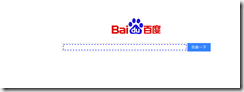基础环境配置和举例请移步:https://www.cnblogs.com/davice/p/9298742.html
提到自动化有些测试同学就会问,我会使用工具录制做自动化,我会用工具或插件识别元素。但是这些并不能满足做自动化日常的使用,要学通自动化的每一步,有兴趣的同学可以和我一起进入深入学习。
识别元素方法:xpahtcss 比较常用。我们这里介绍一下xpath的使用。
xpath具体学习教程请参考:http://www.w3school.com.cn/xpath/index.asp
XPath表达式
XPath 使用路径表达式来选取 XML 文档中的节点或者节点集。这些路径表达式和我们在常规的电脑文件系统中看到的表达式非常相似。路径表达式是从一个XML节点(当前的上下文节点)到另一个节点、或一组节点的书面步骤顺序。这些步骤以“/”字符分开,每一步有三个构成成分:
轴描述(用最直接的方式接近目标节点)
节点测试(用于筛选节点位置和名称)
节点描述(用于筛选节点的属性和子节点特征)
例如我们要查找百度的搜索文本框如下图:
xpath 写法: //input[@id=’kw’]
我们继续上代码:
import com.codeborne.selenide.Configuration; import org.junit.jupiter.api.Test; import org.openqa.selenium.By; import static com.codeborne.selenide.Selenide.$; import static com.codeborne.selenide.Selenide.sleep; import static com.codeborne.selenide.Selenide.open; public class testSelenideFirst { @Test public void test1(){ Configuration.browser = "chrome"; System.setProperty("webdriver.chrome.driver", "D:\work\com.test.selenium\drivers\chromedriver.exe"); open("http://www.baidu.com"); $(By.xpath("//input[@id='kw']")).setValue("xpath"); $(By.xpath(".//*[@id='su']")).click(); sleep(2000); } }
$(By.xpath("//input[@id='kw']")).setValue("xpath");
这里表示的 查找 id=”kw” 的输入框,并在文本框中输入 “xpath” 文字
$(By.xpath(".//*[@id='su']")).click();
查找id=”su”的 元素。并点击。
到这里我们已完成了第一个自动化的样例。打开百度首页。并输入内容,点击搜索按钮。
这个学习过程非常重要:
1、学习xpath 的相关内容。
2、学习selenide 的基础语法。 $查找元素方法
这两点需要大家不断实践和编写实例代码去感受和大量实战。
如过程中有问题可以在下方留言或加我微信: